Handleiding
Je bekijkt pagina 103 van 233
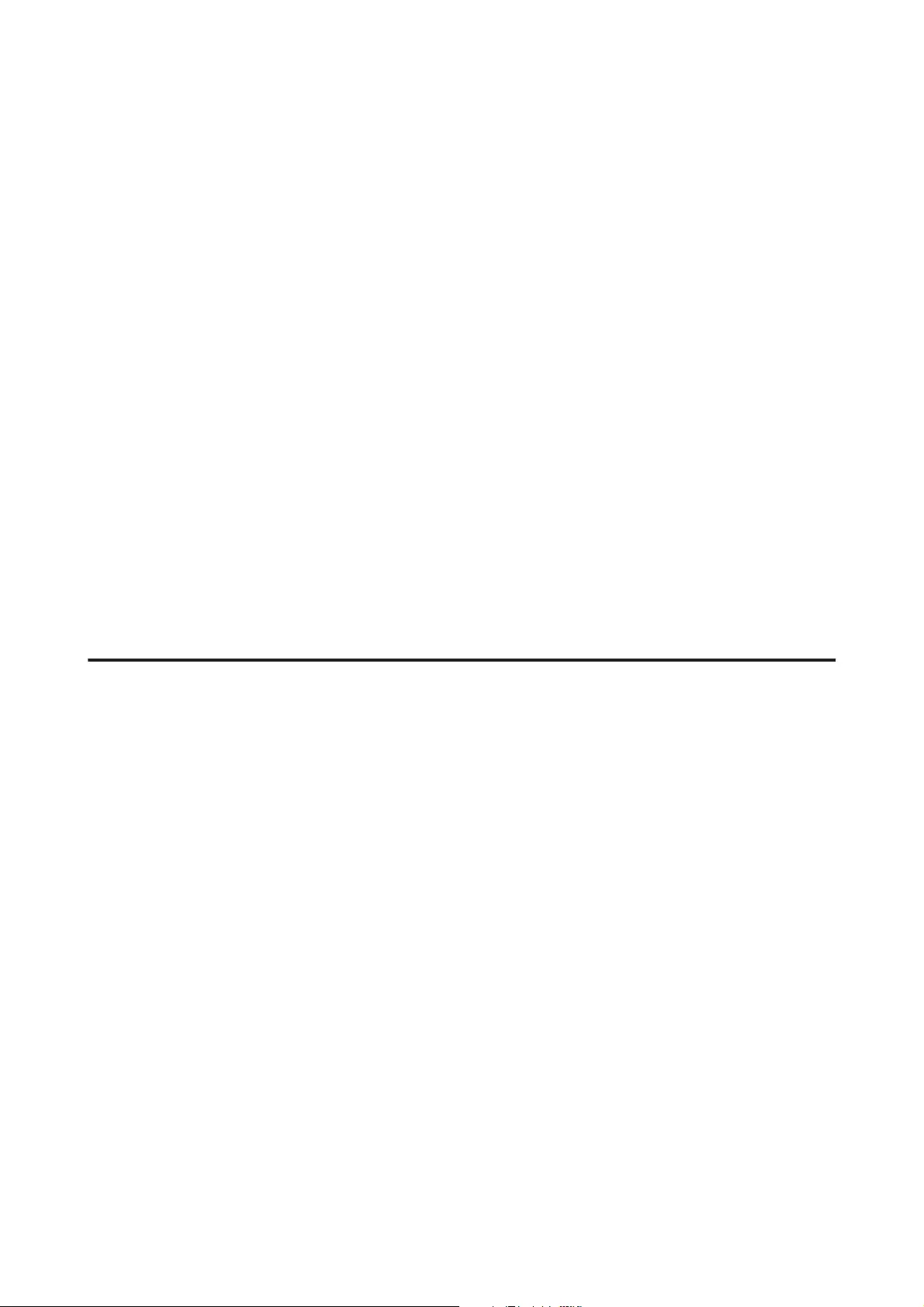
D
Stel het aantal exemplaren in.
E
Stel de dichtheid in.
F
Open het menu x Menu.
G
Selecteer Papier- en kopieerinst.
H
Selecteer Gesorteerd Kopiëren.
I
Selecteer Aan.
J
Voor WP-4540/WP-4545:
Druk op OK om de instellingen te voltooien.
Voor WP-4511/WP-4515/WP-4521/WP-4525/WP-4530/WP-4531/WP-4535/WP-4590/WP-4595:
Druk op x Menu om de instellingen te voltooien.
K
Druk op één van de knoppen x Start om het kopiëren te starten.
Lay-out kopiëren
Met de functie lay-out kunt u twee enkelzijdige originelen op één pagina kopiëren.
Volg de onderstaande instructies om de functie lay-out te gebruiken. Gebruik de knoppen l, r, u of d om het
gewenste menu, instelling of optie die u wilt invoeren weer te geven.
A
Laad het papier.
& “Papier laden” op pagina 27
B
Plaats het origineel horizontaal.
& “Originelen plaatsen” op pagina 35
C
Ga naar r Copy-modus.
D
Open het menu x Menu.
E
Selecteer Papier- en kopieerinst.
F
Selecteer Lay-out.
G
Selecteer Kop. 2-op-1.
WP-4511/4515/4521/4525/4530/4531/4535/4540/4545/4590/4595 Gebruikershandleiding
Kopiëren
103
Bekijk gratis de handleiding van Epson WorkForce Pro WP-4535 DWF, stel vragen en lees de antwoorden op veelvoorkomende problemen, of gebruik onze assistent om sneller informatie in de handleiding te vinden of uitleg te krijgen over specifieke functies.
Productinformatie
| Merk | Epson |
| Model | WorkForce Pro WP-4535 DWF |
| Categorie | Printer |
| Taal | Nederlands |
| Grootte | 32291 MB |







